MongoDB 4.0在Windows下的安装步骤:
1.在官网下载最新的安装文件
下载地址 : https://www.mongodb.com/download-center#community
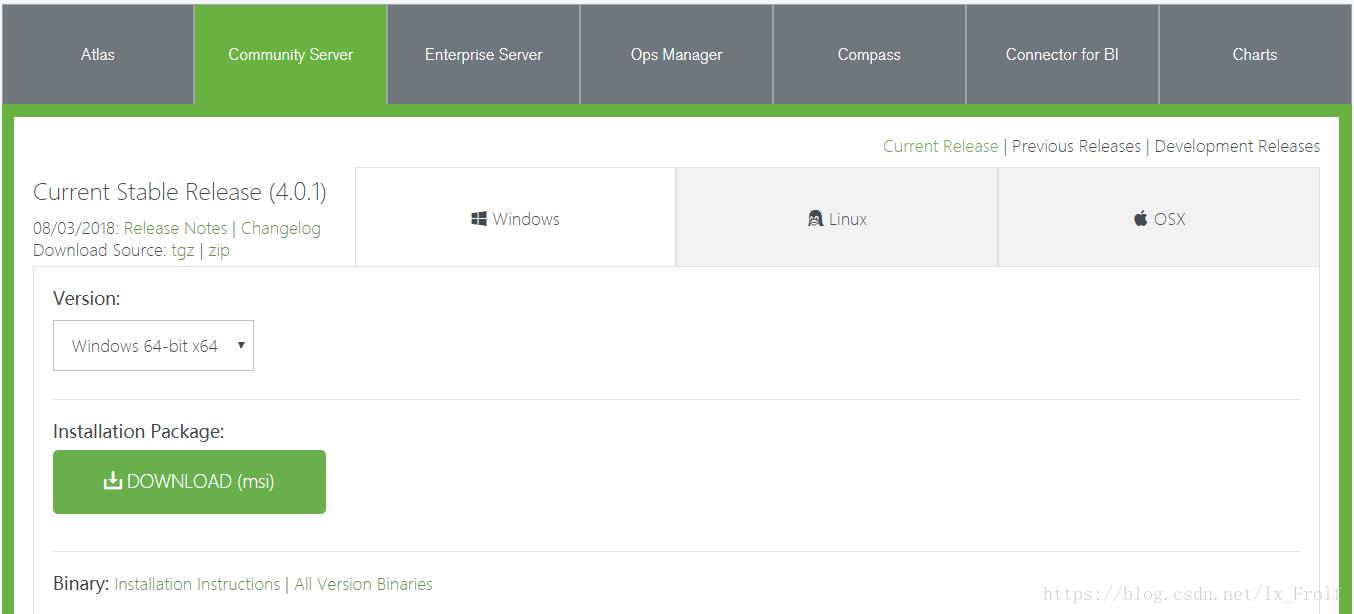
如图,点击downLoad,下载好之后的样子:

2.安装
基本是傻瓜式安装,中间有一步需要选择custom选项来自定义安装路径,否则默认会安装在C盘。在点击finish之前,左下角有一个小方框可供选择,如果勾选了,会一起下载一个windows的可视化工具,如图:
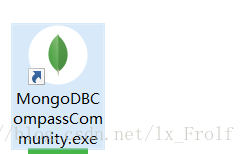
不过,如果勾选的话,安装速度会非常慢,有可能需要几个小时,所以建议不要勾选。等MongoDB安装好之后,在单独安装可视化工具。
3.配置
在安装目录 data 文件夹下创建 新的文件夹 db(我的目录:D:\mongoDB 4.0\data\db),在 log 文件夹下创建新文件 mongo.log(D:\mongoDB 4.0\log\mongo.log)
4.测试
打开命令行,cd 到安装目录的 bin 文件夹下,输入命令 mongod –dbpath D:\mongoDB 4.0\data\db ,出现如下图,即成功。
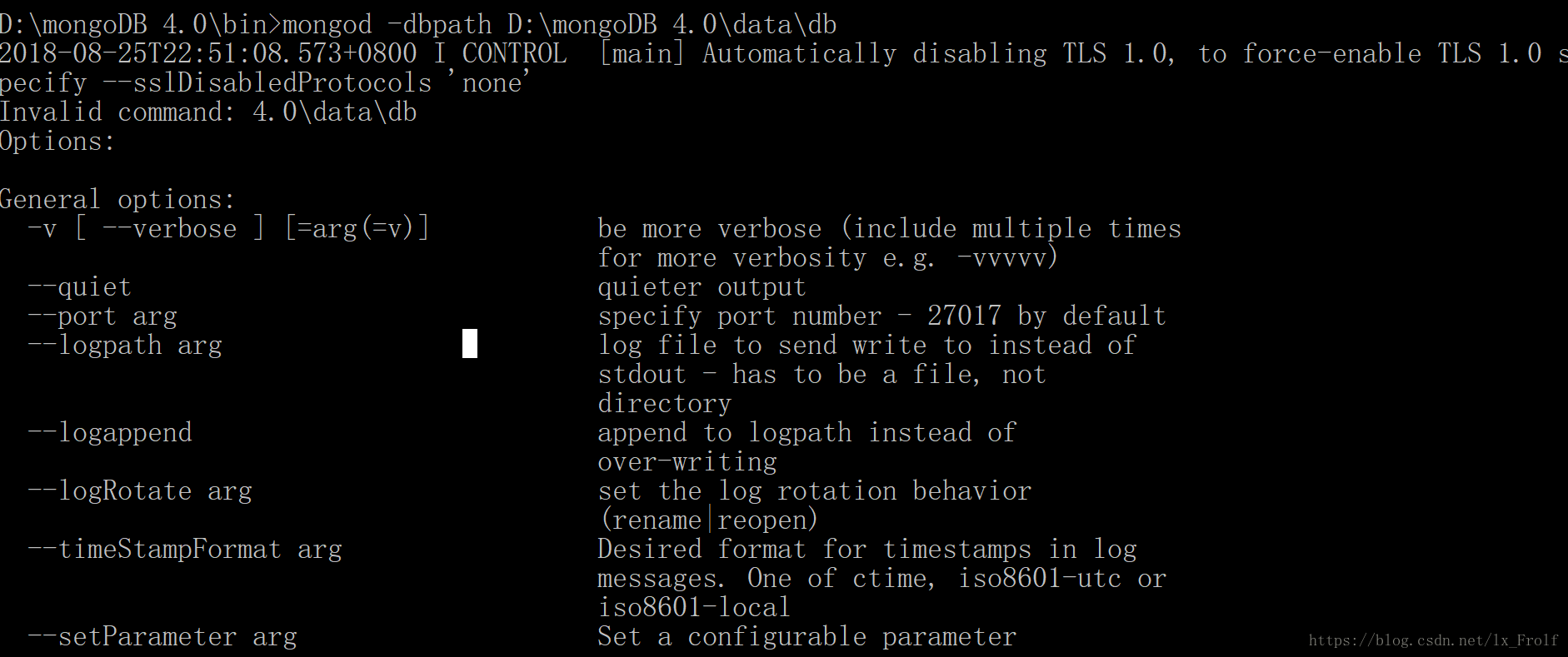
从图中可以看出MongoDB的默认端口是27017,保持 cmd 终端不关闭,在浏览器中访问 http://localhost:27017 出现如下图所示页面即可。
